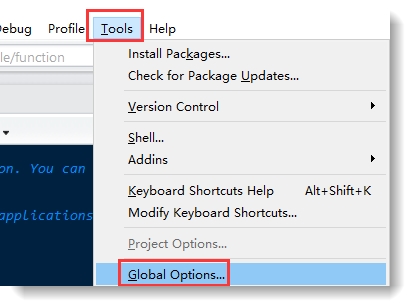Photoshop anu tercinta masihan seueur kasempetan pikeun nyonto rupa-rupa fenomena sareng bahan. Anjeun tiasa, contona, umur atanapi "nyegerkeun" permukaan, ngagambar hujan di lansekap, sareng nyiptakeun kaca. Éta ngeunaan niru gelas, urang bakal ngobrol dina pangajaran ayeuna.
Perlu kaharti yén ieu bakal ngan ukur tiruan, sabab Photoshop teu tiasa sacara lengkep (otomatis) nyiptakeun réprési realistis cahaya dina bahan ieu. Sanaos ieu, urang tiasa ngahontal hasil anu cukup pikaresepeun ngagunakeun gaya sareng saringan.
Kaca tiruan
Hayu urang tungtungna buka gambar sumber dina pangropéa sareng damel.

Gelas kentel
- Salaku biasana, nyiptakeun salinan latar anu nganggo konci panas CTRL + J. Teras angkat Alat Rectangle.

- Hayu urang nyiptakeun inohong ieu:

Warna tina angka teu penting, ukuranna luyu pikeun kabutuhna.
- Urang kedah mindahkeun inohong ieu handapeun salinan latar, teras tahan konci éta ALT teras klik dina tapel wates antara lapisan, nyiptakeun topeng capit. Ayeuna gambar luhur bakal ditingalikeun ukur dina sosok.

- Di momen ieu, angka teu kawih, ayeuna urang bakal ngalereskeunana. Urang bakal nganggo gaya ieu. Pencét dua kali dina lapisan teras angkat ka itemna Ngusir. Di dieu urang bakal rada nambahan ukuran sareng robih metode anu Lemes cut.

- Teras tambahkeun batin. Urang ngadamel ukuran anu ageung ageung supados luntur ngempelkeun ampir sakumna permukaan inohong. Salajengna, ngurangan opacity tur tambahkeun bising.

- Ngan kalangkang leutik anu leungit. Kami nyetél offset kana enol sareng rada nambahan ukuranna.

- Anjeun panginten perhatikeun yén daérah poék dina embossing janten warna anu langkung transparan sareng robah. Hal ieu dilakukeun saperti kieu: Deui, angkat ka Ngusir sareng robih parameter kalangkang - "Warna" jeung "Kasabaran".

- Lengkah saterusna nyaéta méga gelas. Jang ngalampahkeun ieu, blur gambar luhur nurutkeun Gauss. Pindah ka menu saringan, bagian "Blur" sareng milarian barang anu cocog.

Kami milih radius supados detail utama gambar tetep katingali, sareng alit-alitna dileungitkeun.

Janten kami ngagaduhan kaca fréku.
Pangaruh tina Galeri Saringan
Hayu urang ningal naon anu pésta Photoshop kami. Dina saringan galeri, dina bagian "Panyebaran" filter hadir "Kaca".

Di dieu anjeun tiasa milih tina sababaraha pilihan tékstur sareng saluyukeun skala (ukuran), mitigasi sareng tingkat paparan.

Kaluaran bakal meunang sapertos kieu:

Pangaruh lénsa
Pertimbangkeun trik séjén anu pikaresepeun pikeun anjeun tiasa nyiptakeun pangaruh lénsa.
- Ganti sagi opat anu nganggo édlip. Nalika nyiptakeun tokoh, tahan konci Shift pikeun ngajaga babandingan, panawaran sadaya gaya (anu kami terapkeun kana sagi opat) sareng angkat kana lapisan luhur.

- Teras pencét konci CTRL teras klik dina gambar leutik lapisan bunder, ngeusian daérah anu dipilih.

- Pilihan nyalin ka lapisan anyar nganggo konci anu panas CTRL + J sareng meungkeut lapisan anu dihasilkeun ku subjek (Klik ALT + sapanjang wates tina lapisan).

- Urang bakal distorsi nganggo saringan "Plastik".

- Dina setélan, pilih alat na Kembangan.

- Urang ngaluyukeun ukuran alatna ka diameter bunderan.

- Kami klik gambar kana sababaraha kali. Jumlah klik gumantung kana hasil anu dipikahoyong.

- Sakumaha anjeun terang, lensa kedah ngagedékeun gambarna, janten pencét kombinasi konci CTRL + T sareng manjangkeun gambarna. Pikeun ngajaga babadanan, tahan Shift. Upami saatos mencét Shiftkanggo ngapit ogé ALT, bunderan bakal skala merata dina sadaya arah anu caket sareng pusat.

Pangajaran ngeunaan ngadamel kaca gelas mangrupikeun. Urang diajar cara dasar pikeun nyieun bahan simulasi. Upami anjeun maénkeun kalayan gaya sareng pilihan pikeun kabur, anjeun tiasa ngahontal hasil anu rada réalistis.